Những sự cố làm mất dữ liệu trên ổ cứng của bạn
– Dữ liệu bị xóa (bao gồm cả Shift + Del, Empty recycle bin), Fdisk, Formatted.
– Phân chia partition, xóa partition, lỗi Master boot record (MBR), không truy xuất được thiết bị.
– Hdd bị bad sector nặng không thể đọc, không copy được.
– Chuyên cứu dữ liệu ổ cứng Bad sector 0, track 0
– Hdd không nhận dạng, nhận sai tên, sai dung lượng.
– Phá password ổ cứng.
– Disk unreadable, disk not recognize, access deny …
– Dữ liệu bị ghi đè trong các trường hợp như cài đè hệ điều hành.
– Restore factory các dòng máy laptop bị mất toàn bộ dữ liệu – (phục hồi trả lại hiện trạng trước khi restore).
– Ghost nhầm với mọi tình huống (Disk to disk, disk from image, partition to partition, partition from image)
Một số phần mềm dùng để cứu dữ liệu máy tính
1. Cứu dữ liệu laptop (máy tính) máy tính bằng Recuva
Recuva là công cụ cứu dữ liệu miễn phí tốt nhất hiện có. Nó rất dễ sử dụng và có nhiều tính năng nâng cao tùy chọn. Recuva có thể khôi phục các tệp từ ổ đĩa cứng, ổ đĩa ngoài (USB, v.v.), đĩa BD / DVD / CD và thẻ nhớ. Recuva thậm chí có thể phục hồi các tập tin từ iPod.
Ngoài ra, nó tương thích với Windows 10, Windows 8 & 8.1, 7, Vista, XP, Server 2008/2003 và các phiên bản Windows cũ hơn như 2000, NT, ME và 98. Các phiên bản Windows 64 bit cũng được hỗ trợ. Thậm chí, Recuva cung cấp cả phiên bản di động.

Ưu điểm:
- Có nhiều tính năng như phiên bản trả phí
- Tiện dụng với phiên bản cài đặt và portable
- Dễ dàng sử dụng
- Hoạt động trên hầu hết các hệ điều hành Windows
Nhược điểm:
- Không thường xuyên cập nhật.
- Gặp khó khăn khi tải ứng dụng về máy. Trong quá trình cài đặt có thể sẽ tự động cài thêm một số chương trình khác vào máy tính của bạn.
2. Cứu dữ liệu laptop (máy tính) bằng Puran File Recovery
Puran File Recovery cũng là một trong những chương trình phục hồi dữ liệu miễn phí hoạt động vô cùng hiệu quả. Nó rất dễ sử dụng, có khả năng quét bất kỳ ổ đĩa nào mà Windows phát hiện và cung cấp nhiều tùy chọn nâng cao. Puran File Recovery thậm chí sẽ khôi phục các phân vùng bị mất nếu chúng chưa được ghi đè.
Công cụ này hoạt động với Windows 10, 8, 7, Vista và XP. Nó cũng có sẵn ở dạng di động cho cả phiên bản Windows 32 bit và 64 bit.

Ưu điểm:
- Hoạt động trên mọi hệ điều hành Windows
- Xem trước thư mục và dung lượng file cần khôi phục
- Tìm kiếm hơn 50 loại file, lọc kết quả tìm kiếm theo ảnh, tài liệu, video, file nén …
- Hỗ trợ phiên bản portable không cần cài đặt cho windows 32 và 64 bit
- Khôi phục được trên định dạng NTFS, FAT12/16/32
- File cài đặt dung lượng nhỏ.
Nhược điểm:
- Chưa được cập nhật từ năm 2016
3. Cứu dữ liệu laptop (máy tính) bằng Disk Drill
Disk Drill là một chương trình phục hồi dữ liệu miễn phí tuyệt vời vì các tính năng tiên tiến và có thiết kế rất đơn giản. Theo trang web của họ, Disk Drill có thể khôi phục dữ liệu (tối đa 500 MB) từ “hầu như mọi thiết bị lưu trữ”, chẳng hạn như ổ cứng bên trong và bên ngoài, thiết bị USB, thẻ nhớ hay iPod.
Disk Drill hoạt động với Windows 10, 8 và 7, cũng như macOS 10.10 trở lên.

Ưu điểm:
- Dễ sử dụng
- Xem trước các file bị mất trước khi thực hiện phục hồi
- Cho phép lọc kết quả tìm kiếm theo dung lượng, tên hoặc ngày tháng khi bị xóa
- Hỗ trợ tính năng quét nhanh
Nhược điểm :
- Disk Drill free giới hạn chỉ khôi phục 500MB dữ liệu
- Phải cài đặt ứng dụng, không có bản portable
- Không hiển thị được tình trạng (chất lượng) file trước khi khôi phục.
4. Cứu dữ liệu laptop (máy tính) bằng Glary Undelete
Glary Undelete rất dễ sử dụng và sở hữu một trong những giao diện người dùng tốt nhất so với các công cụ tương tự, cho phép khôi phục các tệp từ ổ đĩa cứng và bất kỳ phương tiện lưu động nào bạn có bao gồm thẻ nhớ, ổ USB, v.v.
Glary Undelete tương thích với Windows 7, Vista và XP, nhưng nó cũng hoạt động tốt trong Windows 10, Windows 8 và các phiên bản cũ hơn Windows XP.

Ưu điểm:
- File cài đặt dung lượng nhỏ
- Giao diện đơn giản, hiển thị rõ ràng danh sách các file, thư mục cần khôi phục
- Hỗ trợ hầu hết các hệ điều hành Windows
Nhược điểm:
- Không hỗ trợ bản portable
- Chương trình đã lâu không được cập nhật
- Tự động cài chương trình khác khi cài đặt Glary Undelete
5. Cứu dữ liệu laptop (máy tính) bằng SoftPerfect File Recovery
SoftPerinf File Recovery là chương trình hỗ trợ tìm kiếm các tập tin bị mất, phù hợp với bất cứ kiểu người dùng nào, cho dù có ít kiến thức về công nghệ thông tin. Nó cho phép khôi phục dữ liệu từ ổ cứng, thẻ nhớ, v.v. Bất kỳ thiết bị nào trên PC lưu trữ dữ liệu (ngoại trừ ổ đĩa CD / DVD).
Ưu điểm đáng kể khác của SoftPerinf File Recovery là bản thân nó chỉ là tệp nhỏ 500 KB, độc lập, rất dễ cài đặt và sử dụng. Công cụ này tương thích với Windows 8, 7, Vista, XP, Server 2008 & 2003, 2000, NT, ME, 98 và 95.

Ưu điểm:
- Rất dễ sử dụng
- Hỗ trợ phiên bản portable không cần cài đặt
- Hoạt động trên Windows XP đến Windows 10
- Cho phép tìm kiếm file theo tên hoặc định dạng file
- Có thể khôi phục nhiều tệp tin cùng 1 lúc
Nhược điểm:
- Không hỗ trợ xem trước file trước hình ảnh
- Chỉ hỗ trợ ổ định dạng NTFS và FAT
- Không cho biết được tình trạng (chất lượng) file bị xóa
6. Cứu dữ liệu laptop (máy tính) bằng EaseUS Data Recovery Wizard
EaseUS Data Recovery Wizard là 1 trong những phần mềm được đánh giá là phần mềm khôi phục dữ liệu bị xóa tốt nhất, có cả bản miễn phí và bản trả phí. Việc khôi phục rất đơn giản, chỉ một vài click chuột. Phần mềm phục hồi dữ liệu EaseUS Data Recovery Wizard được người dùng yêu thích bởi giao diện thân thiện giống như cấu trúc của Windows Explorer. EaseUS Data Recovery Wizard lấy lại file bị xóa trên hầu hết các thiết bị lưu trữ: ổ cứng, thẻ nhớ, đĩa quang, thiết bị IOS, đầu thu camera
EaseUS Data Recovery Wizard hỗ trợ trên MacOS 10.15-10.9 Windows XP- 10, Windows Server 2003, 2008,2012

Ưu điểm:
- Hoạt động trên windows và MacOS
- Giao diện thân thiện, dễ dàng thực hiện việc phục hồi
- Có thể sao lưu kết quả quét để sau cần khôi phục không phải mất thời gian scan lại.
- Các file đã xóa được tìm thấy cho phép sắp xếp theo tên, loại file, ngày bị xóa
- Hỗ trợ xem trước các file trước khi phục hồi .
Nhược điểm:
- Phiên bản miễn phí giới hạn chỉ khôi phục được <2GB dữ liệu
- Không có phiên bản portable
7. Cứu dữ liệu laptop (máy tính) bằng Wise Data Recovery
Wise Data Recovery là một trong những phần mềm khôi phục dữ liệu ổ cứng miễn phí phù hợp với người mới sử dụng bởi tính đơn giản và dễ sử dụng. Không phải thao tác hay lựa chọn nhiều vì chỉ cần chọn ổ đĩa click Scan và chờ chương trình quét tìm các file đã mất. Sau khi quét, chương trình đưa ra list danh sách đã tìm được và lúc này chỉ cần tích vào chọn file cần khôi phục là xong. Ngoài ra Wise Data Recovery còn có chức năng tìm kiếm các file đã xóa theo tên và định dạng file. Trên cửa sổ của tìm kiếm click vào mũi tên bên cạnh sau đó lựa chọn tìm kiếm theo dạng file: hình ảnh, video, file nén, mail…Tuy nhiên nhược điểm lớn nhất của phần mềm này ko giữ nguyên được cây thư mục cũ khi khôi phục, tất các file khôi phục từ các thư mục khác nhau sẽ lưu vào chung một thư mục. Việc sắp xếp dữ liệu sẽ khiến bạn mất nhiều thời gian.

Ưu điểm:
- Tìm kiếm tệp tin bị xóa một cách nhanh chóng
- Cài đặt, sử dụng dễ dàng
- Có tiện ích tìm kiếm nâng cao
- Khôi phục nhiều tệp tin cùng một lúc
- Có phiên bản portable
Nhược điểm:
- Không hỗ trợ trên Mac và Linux
- Dữ liệu khôi phục không giữ nguyên cấu trúc thư mục
- Không cho biết khả năng phục hồi của tệp tin
8. Cứu dữ liệu laptop (máy tính) bằng Restoration
Phần mềm cứu dữ liệu Restoration cũng như các phần mềm khôi phục dữ liệu ổ cứng miễn phí khác. Restoration hỗ trợ trên Windows Vista, XP, 2000, NT, ME, 98, 95. Giao diện của phần mềm cực kỳ đơn giản, mọi nút chức năng đều được hiển thị bên phải của cửa sổ chương trình. Chỉ cần click chọn phân vùng bị mất dữ liệu, tên file và chờ kết quả tìm kiếm. Khi kết quả tìm kiếm được hiển thị bạn có thể sắp xếp dữ liệu theo tên, ngày tháng, dung lượng… Nhưng cũng giống như Wise Data Recovery không khôi phục được nguyên folder bị xóa mà chỉ khôi phục được từng file riêng lẻ.

Ưu điểm:
- Giao diện đơn giản dễ sử dụng
- Hỗ trợ phiên bản Portable
- Có thể khôi phục nhiều file cùng 1 lúc
- Dung lượng nhỏ, dưới 500KB
Nhược điểm:
- Không có thông báo chất lượng file khôi phục
- Chỉ khôi phục được file đơn lẻ, không khôi phục được nguyên thư mục
- Không hoạt động trên nền windows 8
9. Cứu dữ liệu laptop (máy tính) bằng FreeUndelete
Phần mềm FreeUndelete hỗ trợ Windows 10, 8,7, Vista, XP, 2000, Windows Server 2003 và Server 2008. Nếu bạn gặp khó khăn khi sử dụng các phần mềm khôi phục dữ liệu bị xóa khác thì FreeUndelete là một sự lựa chọn. Giao diện mở, đơn giản, rõ ràng, có tính năng tìm kiếm nâng cao lọc kết quả tìm kiếm theo tên file, folder. Kết quả tìm kiếm được sắp xếp theo tên thư mục, dung lượng, tình trạng của file, ngày sửa đổi, ngày tạo file.

Ưu điểm:
- Đơn giản, dễ sử dụng
- Dung lượng file cài đặt nhỏ (<1MB)
- Khôi phục được toàn bộ thư mục hoặc file cùng một lúc
- Xem trước được trạng thái (chất lượng) file trước khi tiến hành khôi phục
- Có phiên bản Portable
Nhược điểm:
- Phần mềm miễn phí chỉ sử dụng cho cá nhân, không sử dụng mới mục đích thương mại
10. Cứu dữ liệu laptop (máy tính) bằng MiniTool Power Data Recovery
MiniTool Power Data Recovery hoạt động trên Windows 10,8,7 và các phiên bản windows thấp hơn. Để có thể sử dụng MiniTool Power Data Recovery cần cài đặt vào máy tính chính vì vậy sẽ bị đè lên dữ liệu đã mất nếu dữ liệu đó thuộc phân vùng cài đặt, làm cho khả năng phục hồi thấp. Phần mềm MiniTool Power Data Recovery có cả phiên bản miễn phí và phiên bản trả phí. Phiên bản miễn phí hạn chế khôi phục được dữ liệu với dung lượng dưới 1GB. Tuy nhiên MiniTool Power Data Recovery được người dùng yêu thích bởi khả năng tìm kiếm file đã xóa một các nhanh chóng và khôi phục được nhiều thư mục hoặc nhiều file cùng một lúc mà vẫn giữ nguyên được đường dẫn thư mục gốc. Quá trình quét dữ liệu có thể tạm dừng nếu đã tìm thấy dữ liệu cần và có thể lọc dữ liệu theo tên, định dạng file, kích thước và ngày tháng. MiniTool Power Data Recovery hỗ trợ khôi phục dữ liệu đã bị xóa, format nhầm, mất dữ liệu do virus, mất định dạng phân vùng, ẩn thư mục dữ liệu …

Ưu điểm:
- Giao diện hiện đại
- Quét tìm kiếm tệp tin bị xóa một cách nhanh chóng
- Khôi phục nhiều thư mục cùng một lúc
- Quá trình quét tìm kiếm dữ liệu có thể tạm dừng và có thể tiếp tục quá trình sau đó
Nhược điểm:
- Phục hồi miễn phí không quá 1GB dung lượng
- Không có bản Portable
Lời Kết
Lưu ý trước khi sử dụng phần mềm cứu dữ liệu nên kiểm tra tình trạng sức khỏe hiện tại của thiết bị. Nếu ổ cứng bị lỗi bad sector nặng hoặc lỗi đầu từ thì phải dùng biện pháp can thiệp cơ không nên chạy phần mềm phục hồi. Việc cố tình chạy phần mềm khôi phục dữ liệu không những không khôi phục được dữ liệu mà còn làm tình trạng ổ cứng thêm xấu.
Việc dùng phần mềm phục hồi dữ liệu ổ cứng chưa phải là phương án tối ưu với người sử dụng. Phần mềm khôi phục dữ liệu chỉ nên áp dụng với dữ liệu không quá quan trọng, không nên mạo hiểm sử dụng với dữ liệu quan trọng với bạn.




1 bình luận về “Cứu dữ liệu máy tính”
Good